Hai un MoodleCloud gratuito o sito Moodle for School? Ti sei mai chiesto quale sia il link "Condividi" che vedi durante la modifica dei corsi? O forse sei un insegnante in un'organizzazione che ha abilitato quel link per i tuoi corsi, come illustrato di seguito:
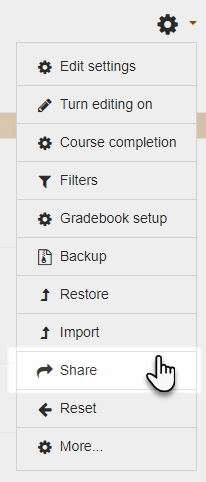
Cosa fa effettivamente? Innanzitutto, diamo un'occhiata a cosa non lo fa fare!!
Vuoi aprire il tuo corso agli studenti sul tuo sito?
Se vuoi semplicemente rendere il tuo corso disponibile per gli studenti già sul tuo sito, non è necessario fare clic sul link Condividi. Tuttavia, è necessario assicurarsi che gli studenti abbiano già:
- un account sul sito (Consulta la documentazione Guida rapida per l'amministratore) e
- che li hai iscritti al corso tu stesso o hai permesso loro di iscriversi (Consulta la documentazione Guida rapida per insegnanti)
E il gioco è fatto!
Vuoi condividere il tuo corso con il mondo?
Quindi il link 'Condividi' fa qualcosa di più che aprirlo semplicemente agli studenti di cui sei responsabile. Ti consente di pubblicizzare un corso per chiunque si iscriva o di offrire il tuo fantastico, originale e completo corso per gli altri da scaricare e utilizzare nei propri siti Moodle. Quando fai clic su "Condividi", questo è ciò che vedi dopo:
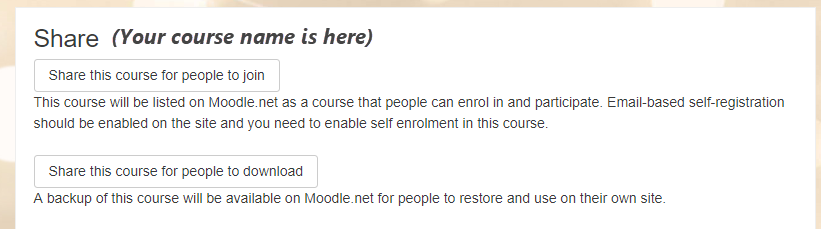
Esploriamo queste due opzioni un po 'di più:
Pubblicizza questo corso affinché le persone possano unirsi
Qui, consentirai a chiunque di iscriversi al tuo corso. Tuttavia, è necessario assicurarsi che siano presenti alcune cose prima di fare clic su quel pulsante!
- Il tuo sito ha l'autoregistrazione basata su e-mail abilitata in modo che le persone possano creare nuovi account per accedere al tuo corso? (In caso contrario, avranno un viaggio sprecato). Ancora una volta, controlla il documentazione Guida rapida per l'amministratore.
- Il tuo corso consente l'iscrizione automatica in modo che possano entrare nel corso? Ricorda di non includere una chiave di iscrizione poiché è probabile che i nuovi arrivati non sappiano di cosa si tratti. Puoi usare PayPal se vuoi che paghino. Ancora una volta, controlla il documentazione Guida rapida per insegnanti.
- Il tuo corso incontra il criteri di approvazione del corso? Questo in pratica assicura che i corsi condivisi con il mondo offrano più di un semplice elenco di documenti elaborati da parole o di alcune pagine da leggere. Più interattivo, meglio è.
- Se stai usando Moodle gratuitamente, hai un limite di 50 utenti sul sito, ma puoi aggiornare a un piano più grande se hai bisogno di utenti aggiuntivi.
Se puoi dire di sì a tutti i punti precedenti, vai avanti, fai clic sul pulsante e invia il tuo corso.
Condividi questo corso per far scaricare le persone
Un altro ottimo modo di "dare potere agli educatori per migliorare il nostro mondo" è quello di offrire copie (backup) dei tuoi corsi affinché altri possano caricare (ripristinare) i propri siti Moodle, adattarli e utilizzarli con i propri studenti. Se vuoi farlo (e grazie in anticipo se lo fai!), Ecco alcune cose da controllare prima di fare clic sul pulsante:
- Il corso è finito? Invia solo quando hai finito di lavorarci.
Potete garantire di avere il permesso di usare tutto il contenuto? Hai controllato il copyright? - Il tuo corso offre una certa interattività, non solo documenti statici? Una o due attività vanno bene - un corso con una singola attività della lezione ben prodotta o Quiz (per esempio) è meglio di un corso con un centinaio di file di Word! Dai un'occhiata a criteri di approvazione del corso.
- Se hai intenzione di includere un link demo (non è necessario) assicurati che il corso abbia accesso come ospite in modo che le persone possano effettivamente visualizzarlo.
Se puoi dire di sì a tutti i punti sopra indicati, vai avanti, fai clic sul pulsante e invia il tuo corso!
Qui a Moodle HQ verificheremo il tuo corso iscrivibile o scaricabile e se spunta tutte le caselle, saremo felici di promuoverlo sui social media. Seguici su Twitter per vedere i tuoi e altri corsi pubblicati!
Non hai un intero corso?
Nessun problema! Ci piacerebbe vedere il tuo domande a quiz, tour utente, impostazioni predefinite del database e altro ancora
Hai domande? Inviaci un Tweet a noi @moodlenet o controlla il nostro Contatto Moodle.net pagina.
Inoltre, in arrivo ... Guarda questo spazio per informazioni dettagliate su come condividere i contenuti utili del corso.



